
В некоторых появилось ограничение в 60 FPS (кадров в секунду) в играх после обновления Windows 10. Ранее рассматривали, стоит ли включать вертикальную синхронизацию. Собственно, эта функция сделала 30 кадров в игре GTA 5. Все настройки были по умолчанию.
Эта статья расскажет, как убрать ограничение в 60 FPS в играх в Windows 10. Многое зависит непосредственно от игры и железа. В любом случае убеждаемся, что отключена вертикальная синхронизация. Если её отключение не помогает, тогда пробуйте дополнительные способы.
В первую очередь стоит принудительно отключить вертикальную синхронизацию в играх. Она может ограничить количество кадров в секунду в зависимости от герцовки монитора. Рекомендуем обновить драйвера видеокарты и обновить до последней версии Windows 10.
Небольшая предыстория: загрузил GTA 5 с библиотеки Steam и в самой игре было только 30 ФПС. Неприятная ситуация, учитывая возможности видеокарты GTX 1080. В настройках самой игры было выбрано ограничение: значение частоты обновления монитора разделить на два.
Панель управления NVIDIA
Перейдите в Панель управления NVIDIA > Параметры 3D > Управление параметрами 3D. Изменить значение глобального параметра Вертикальный синхроимпульс на Выключено.
В принципе можно выбрать Глобальные настройки для всех игр сразу или Программные настройки для отдельного приложения. В любом случае изменяем значение вертикалки.
AMD Radeon Software Adrenalin Edition
Перейдите в подраздел Настройки Radeon > Настройки > Видеокарта. Значение параметра Ждать вертикального обновления устанавливаем Всегда выключено. В разделе Игры > Компьютерные игры можно настроить вертикальную синхронизацию каждого приложения.
Обратите внимание! Возможно, Вы используете функцию Radeon Chill, которая ограничивает частоту кадров для уменьшения энергопотребления и выделения тепла. Её также нужно будет отключить. Смотрите подробней: Настройка AMD Radeon Software Adrenalin 2020 Edition.
Оптимизация приложений во весь экран
В некоторых ситуациях наблюдается ограничение частоты кадров даже без использования вертикальной синхронизации. Встречался баг с ограничением FPS в играх Windows 10. Интересно то что после перехода в оконный режим ограничение автоматически убирается.
Откройте Свойства нужного приложения, выбрав соответствующий пункт в контекстном меню. Теперь в разделе Совместимость установите отметку Отключить оптимизацию во весь экран.
Не помешает запуск игры от имени администратора Windows 10. Достаточно отметить соответствующий пункт выше. Это убирает все ограничения, которые касаются прав.
Отключение игрового режима Windows 10
В некоторых версиях системы проблемы с ограничением FPS вызывал игровой режим. А более точно то недоработанная функция записи игрового процесса. Сейчас уже всё работает как положено. Но если никакие способы не помогают, можете попробовать её отключить.
Перейдите в раздел Параметры > Игры > Меню игры. Ползунок Записывайте игровые клипы, делайте снимки экрана и транслируйте их с помощью меню игры в положение Отключено.
В подразделе Клипы перетягиваем Вести запись в фоновом режиме, пока идёт игра в значение Отключено. На слабых ПК вовсе не рекомендуется использовать фоновую запись. Это может повлиять на качество игры. И в категории Игровой режим отключаем Режим игры.
Когда режим игры включён, система Windows самостоятельно оптимизирует компьютер для игры. Насколько он полезный для Вам можно увидеть только на практике в прямом сравнении.
Заключение
Внимание! Комментарии показывают, что пользователи меня не слышат. Повторюсь, обязательно выключите вертикальную синхронизацию: в приложении драйверов и самой игре.
- В первую очередь отключаем функцию синхронизации по вертикали или VSync. Она может отключаться как в драйверах видеокарты, так и непосредственно в игре. Очень важно убедиться, что ограничивает FPS не эта функция.
- Если ограничение наблюдается только в полноэкранном режиме, тогда отключаем оптимизацию во весь экран. В некоторых ситуациях действительно помогает. И напишите, получилось ли решить проблему.
- По возможности обновляем операционную систему до последней версии. Это можно сделать несколькими простыми способами. Начиная от центра уведомлений и вплоть до помощника по обновлению Windows 10.
(13 оценок, среднее: 3,23 из 5)
Администратор и основатель проекта Windd.pro. Интересуюсь всеми новыми технологиями. Знаю толк в правильной сборке ПК. Участник программы предварительной оценки Windows Insider Preview. Могу с лёгкостью подобрать комплектующие с учётом соотношения цены — качества. Мой Компьютер: AMD Ryzen 5 3600 | MSI B450 Gaming Plus MAX | ASUS STRIX RX580 8GB GAMING | V-COLOR 16GB Skywalker PRISM RGB (2х8GB).
|
0 / 0 / 0 Регистрация: 18.12.2017 Сообщений: 28 |
|
|
1 |
|
|
12.03.2018, 00:10. Показов 53176. Ответов 11
После установки 10 винды, появились ограничения 60 фпс во всех играх. Как бороться не знаю. Xbox отключал и удалял, не помогло. Надеюсь на вашу помощь.
0 |
|
253 / 254 / 36 Регистрация: 14.08.2012 Сообщений: 1,274 |
|
|
12.03.2018, 00:49 |
2 |
|
Какая модель вашей видеокарты?
0 |
|
394 / 276 / 39 Регистрация: 02.08.2017 Сообщений: 1,045 |
|
|
12.03.2018, 09:43 |
3 |
|
Чтобы убрать это ограничение, нужно зайти в Пуск > Параметры > Игры > Меню игры > отключить запись игровых клипов. Там же перейдите во вкладку DVR для игр и отключите запись в фоновом режиме. Но игровые клипы с помощью Widows Вы не сможете записывать.
0 |
|
0 / 0 / 0 Регистрация: 18.12.2017 Сообщений: 28 |
|
|
12.03.2018, 12:21 [ТС] |
4 |
|
Чтобы убрать это ограничение, нужно зайти в Пуск > Параметры > Игры > Меню игры > отключить запись игровых клипов. Там же перейдите во вкладку DVR для игр и отключите запись в фоновом режиме. Но игровые клипы с помощью Widows Вы не сможете записывать. Я же сказал, что XBOX DvR отключал и мне не помогло. В пуске так же отключил всё отключил Добавлено через 1 минуту
Какая модель вашей видеокарты? Nvidia GeForce GT 720M, вертикальная синхронизация вроде как выключена
0 |
|
394 / 276 / 39 Регистрация: 02.08.2017 Сообщений: 1,045 |
|
|
12.03.2018, 13:35 |
5 |
|
вертикальная синхронизация вроде как выключена Вроде или выключена? В настройках игры отключите вертикальную синхронизацию и проверьте на этой игре.
Nvidia GeForce GT 720M GeForce GT 720M видеокарта для ноутбуков начального уровня. Отсюда.
0 |
|
0 / 0 / 0 Регистрация: 18.12.2017 Сообщений: 28 |
|
|
12.03.2018, 14:50 [ТС] |
6 |
|
Вроде или выключена? В настройках игры отключите вертикальную синхронизацию и проверьте на этой игре. В настройках выключена, всё проверенно.
И что Вы хотите, с 60 FPS вполне достаточно для ноутбука. Дольше проживёт. Я знаю что он может больше, так как на 7 винде такого не было. Хочется больше 60 кадров, ибо не дело это
0 |
|
Unnamed 160 / 158 / 81 Регистрация: 09.06.2011 Сообщений: 848 |
|
|
12.03.2018, 14:54 |
7 |
|
Equzy, как вы проверяли ограничение, что еще устанавливали? По дефолту, даже со всеми включенными DVR никаких ограничений Windows не дает. Ищите какие то сторонние программы которые мешают процессу
0 |
|
2063 / 1542 / 168 Регистрация: 14.12.2014 Сообщений: 13,398 |
|
|
12.03.2018, 14:54 |
8 |
|
Equzy, Скорее всего монитор поменять. Не слышал чтобы моники рефреш рейт больше 60 поддерживали.
0 |
|
253 / 254 / 36 Регистрация: 14.08.2012 Сообщений: 1,274 |
|
|
12.03.2018, 15:20 |
9 |
|
Не слышал чтобы моники рефреш рейт больше 60 поддерживали. Есть 144Hz и выше, но они не очень дешевые, скорее наоборот. В данном случае ТС хочет больше фпс именно в играх, чтобы на софтовом уровне не было лока, а так-то понятно что монитор больше 60 не выдаст.
0 |
|
0 / 0 / 0 Регистрация: 18.12.2017 Сообщений: 28 |
|
|
12.03.2018, 17:37 [ТС] |
10 |
|
как вы проверяли ограничение, что еще устанавливали? Никаких, фпс смотрел встроенным функциями игр
0 |
|
2063 / 1542 / 168 Регистрация: 14.12.2014 Сообщений: 13,398 |
|
|
12.03.2018, 22:09 |
11 |
|
RockInHeart, забыл дописать ноутбучные Добавлено через 9 минут
0 |
|
4 / 4 / 2 Регистрация: 24.12.2017 Сообщений: 83 |
|
|
08.04.2018, 21:39 |
12 |
|
Ребят, у меня та же хрень. Ноут Асея, nV 820M, Intel Pentium 3556U 1.7Ghz, 12Gb оперативы. Так вот, в.синх. в игре и в панели управления nVidia выключены, даже ставил «управление от приложения», но всё равно выше 60 (по показаниям фрапса) не поднимается, даже в главном меню. Однако, это в полноэкранном режиме, в оконном же всё нормально. Но в оконном не айс играть. Драйвера ставил новые, DVR и запись роликов отключены. Из-за в.синх. имеется задержка отклика мыши и в шутерах это плохо сказывается. У меня такая хрень была уже раньше, но как решил её тогда — не помню.
0 |
Стоит Ограничение FPS на Windows 10?
Некоторые пользователи Windows 10, могли заметить, что fps в играх не мог превысить отметку в 60 кадров в секунду. Есть много вариантов с чем это связано, в этой статье мы постараемся разобрать все решения данной проблемы.
Отключение оптимизации во весь экран
Поделим игры на два типа – клиентская и без клиента.
Клиентские игры – это игры для которых надо скачивать с сервера создателей игры ее клиент, то есть игры запускаются от клиента. (Например: Steam, Игровой центр, Origin и т.д.).
Без клиента – игры скаченные без клиента и для их запуска не требуется сторонние приложения.
Если отключаем оптимизацию для клиентской игры, то выполняем все ниже перечисленное для клиента, например для steam, если у вас игра без клиента, отключаем оптимизацию во весь экран для самой игры .
Ниже приведу пример на игре Warface, запускается она от Игрового центра, а значит это клиентская игра, поэтому отключаем оптимизацию самого клиента.
Нажимаем правой кнопкой по Игровому центру и переходим в “Расположение Файла“.
Для каждого .exe файла отключаем оптимизацию во весь экран.
Переходим в “Свойства“.
Далее “Совместимость“, и ставим галочку на “Отключить оптимизацию во весь экран“.
После проделывания такой операции со всем .exe файлами в папки клиента, проводим игровой тест в игре.
Управление параметрами видеокарты
Второй способ будет связан с настройкой видеокарты, а именно мы проверим пункт “Вертикальный Синхроимпульс “.
Для видео карты от NVIDIA, нажмите правой кнопкой по рабочему столу и перейдите во вкладку “Панель управления Nvidia“.
В разделе “Управления параметрами 3D“, убедитесь, что в пункте “Вертикальный Синхроимпульс“, стоит значения Выкл.
ThrottleStop
Скачайте программу ThrottleStop по ссылки – Здесь!
Выставите настройки, как на картинке с низу.
Сверните программу. Готово!
Видео, где помимо выше указанных способов, присутствуют дополнительные:
Теги: ограничение FPS, как убрать, тротлинг, оптимизация, система, windows 10
Admin
Качай свои любимые программы вместе с нами.
Мы предоставляем актуальные источники для скачивания программ без вирусов и рекламы!
Многие компьютерные игроки сталкиваются с проблемой ограничения количества кадров в секунду (фпс) на своих устройствах под управлением операционной системы Windows 10. Ограничение фпс может быть установлено по умолчанию или принудительно программой или драйвером видеокарты. Однако, если вы хотите получить максимальную производительность и плавность в играх, то вы, возможно, захотите отключить это ограничение.
Хорошей новостью является то, что отключение ограничения фпс на Windows 10 несложно. Существует несколько способов, которые вы можете попробовать. Сначала вы можете попытаться отключить ограничение фпс в самой игре, если эта опция доступна. Обычно она находится в настройках графики или видеоигры.
Если отключение ограничения фпс в самой игре не работает или опция отсутствует, вы можете попробовать отключить ограничение фпс с помощью настроек драйвера видеокарты. Для этого вам нужно будет открыть настройки драйвера и найти опцию ограничения фпс. Вы можете использовать драйверы NVIDIA, AMD или Intel, в зависимости от того, какая видеокарта у вас установлена.
Обратите внимание, что изменение настроек драйвера видеокарты может потребовать административных привилегий и перезагрузки системы, поэтому будьте осторожны и сохраните все важные данные перед внесением изменений.
Если ничто из вышеперечисленного не помогло, вы можете попробовать использовать сторонние программы для отключения ограничения фпс. Существует множество приложений, которые позволяют вам управлять настройками графики и видеоигр, включая ограничение фпс. Эти программы обычно предоставляют расширенные возможности настройки и могут быть более удобными в использовании, особенно для новичков.
Содержание
- Как отключить ограничение фпс на Windows 10
- Шаг 1: Открыть настройки видеоадаптера
- Шаг 2: Найти параметры ограничения фпс
- Шаг 3: Отключение ограничения фпс
- Шаг 4: Сохранение изменений и перезагрузка
- Подготовка и предварительные действия
- Отключение ограничения фпс в играх
- Отключение ограничения фпс в системе
Как отключить ограничение фпс на Windows 10
Ограничение фпс (кадров в секунду) может быть установлено на вашем компьютере Windows 10 для управления производительностью игр или других приложений. Если вам нужно отключить ограничение фпс, следуйте этому руководству.
Шаг 1: Открыть настройки видеоадаптера
Перейдите в настройки видеоадаптера на вашем компьютере. Для этого нажмите правой кнопкой мыши на рабочем столе и выберите «Настройки дисплея» или «Панель управления NVIDIA» (если у вас установлена видеокарта NVIDIA).
Шаг 2: Найти параметры ограничения фпс
В настройках видеоадаптера найдите параметр, отвечающий за ограничение фпс. Название этого параметра может варьироваться в зависимости от производителя видеоадаптера.
Шаг 3: Отключение ограничения фпс
Выключите ограничение фпс, выбрав соответствующую опцию в настройках видеоадаптера. Обратите внимание, что у вас может быть возможность не только отключить ограничение фпс, но и установить конкретное значение фпс для приложений.
Шаг 4: Сохранение изменений и перезагрузка
Сохраните изменения, сделанные в настройках видеоадаптера, и перезагрузите компьютер, чтобы изменения вступили в силу.
Важно: Пожалуйста, имейте в виду, что отключение ограничения фпс может потребовать больше ресурсов вашего компьютера. Это может привести к более высокому использованию процессора и видеокарты, что может вызывать перегрев или снижение производительности других приложений.
Отключение ограничения фпс может быть полезным, если вы заметили низкую производительность в играх или других приложениях и хотите добиться более плавного и быстрого воспроизведения. Однако будьте готовы к возможным проблемам с производительностью и перегревом, особенно если ваш компьютер не обладает достаточными ресурсами.
Подготовка и предварительные действия
Прежде чем приступить к отключению ограничения FPS на Windows 10, нужно выполнить некоторые подготовительные действия. Вот несколько шагов, которые следует выполнить:
|
Шаг 1: Убедитесь, что ваш компьютер соответствует минимальным требованиям, чтобы достичь высокого FPS. Установите все необходимые драйверы и обновления. |
|
Шаг 2: Закройте все ненужные программы, которые могут загружать ваш компьютер и снижать производительность. Это может быть вредоносное программное обеспечение, процессы фоновых приложений или службы системы. |
|
Шаг 3: Установите специальные программы для оптимизации производительности вашей операционной системы. Такие программы помогут освободить ресурсы компьютера и улучшить скорость работы системы. |
|
Шаг 4: Настройте свою видеокарту и драйверы, чтобы они были оптимально настроены для игр. Убедитесь, что у вас установлены последние версии драйверов и выполнены все необходимые настройки. |
После завершения этих предварительных действий вы будете готовы приступить к отключению ограничения FPS на Windows 10. Продолжайте чтение этой статьи, чтобы узнать, как это сделать.
Отключение ограничения фпс в играх
Если вы заметили, что фпс в ваших играх ограничен и хотите его отключить, следуйте этим шагам:
- Откройте «Панель управления» в Windows 10.
- Выберите «Аппарат и звук» и затем «Устройства и принтеры».
- Найдите свой графический процессор в списке устройств и правой кнопкой мыши нажмите на него.
- Выберите «Свойства».
- Во вкладке «Дополнительно» найдите раздел «Частота обновления экрана» и выберите свой максимальный фпс.
- Нажмите «ОК» и перезапустите свой компьютер, чтобы изменения вступили в силу.
После выполнения этих шагов ограничение фпс в играх должно быть отключено, и вы сможете наслаждаться плавной и более быстрой игрой.
Отключение ограничения фпс в системе
Ограничение кадров в секунду (фпс) может быть полезным для управления производительностью компьютера, но иногда пользователи хотят отключить это ограничение для получения наивысшей скорости отображения. Чтобы отключить ограничение фпс в системе Windows 10, можно использовать различные методы.
| Метод | Описание |
| 1. Изменение параметров NVIDIA Control Panel | Откройте NVIDIA Control Panel, выберите «3D-настройки» и найдите «Вертикальная синхронизация». Установите значение «Выкл.», чтобы отключить ограничение фпс для игр и приложений. |
| 2. Изменение параметров AMD Radeon Settings | Откройте AMD Radeon Settings, выберите вкладку «Глобальные настройки» и найдите «Ограничение кадров в секунду». Установите значение «Отключено», чтобы отключить ограничение фпс во всех играх и приложениях. |
| 3. Изменение параметров Windows Registry | Откройте редактор реестра, перейдите к разделу «HKEY_LOCAL_MACHINE\SYSTEM\CurrentControlSet\Control\GraphicsDrivers» и создайте новое значение «TdrLevel» типа DWORD. Задайте значение «0», чтобы отключить ограничение фпс. |
| 4. Изменение параметров игры или приложения | Некоторые игры и приложения могут иметь встроенные настройки ограничения фпс. Проверьте настройки в игре или приложении и отключите ограничение, если это возможно. |
Используя эти методы, можно отключить ограничение фпс в системе Windows 10 и получить максимальную производительность отображения на вашем компьютере. Учтите, что отключение ограничения фпс может привести к более высокому использованию ресурсов компьютера и повышенной нагрузке на систему.
Ускоряем игры в Windows 10, отключая проблемный Game DVR, повышаем количество кадров в секунду.
Windows 10 разрабатывалась как система, которая будет дружественна к геймерам. А последнее крупное обновление Creators Update и вовсе внедрило в систему специальный игровой режим. Правда, чуть позже выяснилось, что в ряде случаев игровой режим отрицательно влияет на игровой опыт, давая проседание кадров в игрушках.
Кроме того, в Windows 10 давно существует приложение Game Bar, с помощью которого Microsoft пытается и дать игрокам некоторые инструменты (например, запись видео с экрана), которые им могут оказаться полезны, а также привлечь больше внимания к своей игровой консоли Xbox. Но некоторые считают это приложение откровенно рекламным.
Есть с ним и проблема, что на некоторых машинах и конфигурациях Game Bar портит игровой процесс, оказывая негативное влияние на производительность и частоту кадров. Даже, когда вы ничего не записываете.
Решить проблему, как сообщает портал makeuseof, можно, отключив проблемный Game DVR можно через редактирование реестра:
1. Сочетание клавиш Win + R. Команда «regedit».
2. Переходим в HKEY_CURRENT_USERSystemGameConfigStore.
3. Правый клик по GameDVR_Enabled.
4. Меняем значение на 0.
5. Переходим в HKEY_LOCAL_MACHINESOFTWAREPoliciesMicrosoftWindows.
6. Создаём новый ключ в разделе Windows с названием «GameDVR», тип DWORD (32-bit) Value.
7. Изменяем его значение на 0.
Далее потребуется перезагрузка Windows для вступления изменений в силу.
👍 / 👎
Тогда можно поддержать её лайком в соцсетях. На новости сайта вы ведь уже подписались?
Или хотя бы оставить довольный комментарий, чтобы мы знали, какие темы наиболее интересны читателям. Кроме того, нас это вдохновляет. Форма комментариев ниже.
Что с ней так? Своё негодование вы можете высказать на zelebb@gmail.com или в комментариях. Мы постараемся учесть ваше пожелание в будущем, чтобы улучшить качество материалов сайта. А сейчас проведём воспитательную работу с автором.
Если вам интересны новости мира ИТ так же сильно, как нам, подписывайтесь на Telegram-канал. Там все материалы появляются максимально оперативно. Или, может быть, удобнее «Вконтакте»?
Читайте нас где удобно
Ещё на эту тему было
- Защищенная портативная колонка WAVEFUN Cuboid
- Xiaomi готовит мега-топовый игровой смартфон
- Компания Schneider Electric представила умные системы для повышения эффективности нефтедобычи
- Google экспериментирует с нижним тулбаром в звонилке
- «Мегафон» сообщает, что продажи смартфонов Xiaomi выросли в 5 раз
- Как включить отображение заряда аккумулятора в процентах в Android?
- Популярная клавиатура Swype для Android больше не будет развиваться
- Nokia 10 понизили до Nokia 8 Pro, но прокачали камеры
- Sony дразнит изогнутыми линиями и новым дизайном
- Рассекречено целиком: полные спецификации Samsung galaxy S9
Для тех, кто долистал
Ай-ти шуточка бонусом. — У меня Samsung с 4G! — Ты имеешь в виду «Samsungggg»?
Содержание
- Как снять ограничение 60 FPS
- Как убрать ограничение в 60 FPS в играх в Windows 10
- Как снять ограничение 60 FPS в играх Windows 10
- Панель управления NVIDIA
- AMD Radeon Software Adrenalin Edition
- Оптимизация приложений во весь экран
- Отключение игрового режима Windows 10
- ФПС залочен на 60. Вин10 (Решено).
- Большую часть ответов на свои вопросы по игре и рекомендации по решению технических и не только проблем можно найти самостоятельно, воспользовавшись Базой знаний игры.
- Как снять ограничение FPS на ноутбуке?
- Как снять ограничение фпс в Nvidia?
- Как убрать ограничение фпс на виндовс 10?
- Как убрать ограничение фпс AMD?
- Как снять ограничения фпс на компе?
- Как убрать ограничение фпс в Among Us?
- Как включить показ FPS?
- Как вывести фпс в GeForce Experience?
- Как убрать ограничение в 60 фпс кс го?
- Как убрать ограничение фпс в Dead By Daylight?
- Как включить счетчик фпс Амд?
- Как отключить вертикальную синхронизацию в AMD?
- Как оптимизировать Windows 10 для прироста FPS в играх
- Создание точки восстановления
- Отключение обновлений Windows и оптимизации доставки
- Настройка уведомлений
- Отключение UAC
- Отключение обновлений Windows
- Отключение служб обновления Windows
- Быстродействие
- Настройка параметров и оптимизация работы Windows
- Удаление ненужных приложений
- Отключение компонентов Windows
- Отключение индексирования содержимого файлов
- Настройки конфиденциальности
- Удаление ненужных программ
- Перезагрузить ПК
- Заключение
Как снять ограничение 60 FPS
Помощь в написании контрольных, курсовых и дипломных работ здесь.
Как снять ограничение?
Как решить такую проблему. У меня в окошке с фигурами все отображается только в пределах 1,0. Как.
Как снять ограничение на 5 минут?
Здравствуйте. Существует вот такой бенчмарк для хостинга.
Как снять ограничение поиска в joomla 3
Доброе время суток. Никак не могу снять ограничения с поиска. Обрыл весь интернет, нашел только для.
Как снять ограничение скорости в торрент?
В используемой мной сети стоит ограничение на скорость скачивания в любых приложениях, которые.
Я же сказал, что XBOX DvR отключал и мне не помогло. В пуске так же отключил всё отключил
Добавлено через 1 минуту
RockInHeart, забыл дописать ноутбучные
Добавлено через 9 минут
RockInHeart, Задирание ФПС выше рефреша ничего не дает кроме фликера. Хотя бы потому что время между нажатиями мыши при дабл-клике порядка 100мс. Т.е. реакция человека на изображение возможна не менее чем через 3 кадра даже при 30FPS. Не говоря уже о том что сам пересчет кадров которые физически не могут полностью отобразится хорошей идеей назвать трудно. Сам же 120 и 144 нужен для обеспечения рефрешрейта 60 и 72 на оба глаза при затворном стерео.
Как снять ограничение символов в TextView?
Я использую android studio. Мой вопрос: есть ли ограничение символов в TextView? Если да, то как.
Как снять ограничение на доступ к сайтам в IE.
На компьютере два браузера: IE и FireFox. FireFox работает без проблем, а IE снекоторых пор никуда.
Как снять ограничение на пользователях с файлов
Доброе время суток. Такая ситуация: в домашних условиях был сервер с win_srv r2 2012 c A, к нему.
Источник
Как убрать ограничение в 60 FPS в играх в Windows 10
В некоторых появилось ограничение в 60 FPS (кадров в секунду) в играх после обновления Windows 10. Ранее рассматривали, стоит ли включать вертикальную синхронизацию. Собственно, эта функция сделала 30 кадров в игре GTA 5. Все настройки были по умолчанию.
Эта статья расскажет, как убрать ограничение в 60 FPS в играх в Windows 10. Многое зависит непосредственно от игры и железа. В любом случае убеждаемся, что отключена вертикальная синхронизация. Если её отключение не помогает, тогда пробуйте дополнительные способы.
Как снять ограничение 60 FPS в играх Windows 10
В первую очередь стоит принудительно отключить вертикальную синхронизацию в играх. Она может ограничить количество кадров в секунду в зависимости от герцовки монитора. Рекомендуем обновить драйвера видеокарты и обновить до последней версии Windows 10.
Небольшая предыстория: загрузил GTA 5 с библиотеки Steam и в самой игре было только 30 ФПС. Неприятная ситуация, учитывая возможности видеокарты GTX 1080. В настройках самой игры было выбрано ограничение: значение частоты обновления монитора разделить на два.
Панель управления NVIDIA
Перейдите в Панель управления NVIDIA > Параметры 3D > Управление параметрами 3D. Изменить значение глобального параметра Вертикальный синхроимпульс на Выключено.
В принципе можно выбрать Глобальные настройки для всех игр сразу или Программные настройки для отдельного приложения. В любом случае изменяем значение вертикалки.
AMD Radeon Software Adrenalin Edition
Перейдите в подраздел Настройки Radeon > Настройки > Видеокарта. Значение параметра Ждать вертикального обновления устанавливаем Всегда выключено. В разделе Игры > Компьютерные игры можно настроить вертикальную синхронизацию каждого приложения.
Обратите внимание! Возможно, Вы используете функцию Radeon Chill, которая ограничивает частоту кадров для уменьшения энергопотребления и выделения тепла. Её также нужно будет отключить. Смотрите подробней: Настройка AMD Radeon Software Adrenalin 2020 Edition.
Оптимизация приложений во весь экран
В некоторых ситуациях наблюдается ограничение частоты кадров даже без использования вертикальной синхронизации. Встречался баг с ограничением FPS в играх Windows 10. Интересно то что после перехода в оконный режим ограничение автоматически убирается.
Откройте Свойства нужного приложения, выбрав соответствующий пункт в контекстном меню. Теперь в разделе Совместимость установите отметку Отключить оптимизацию во весь экран.
Не помешает запуск игры от имени администратора Windows 10. Достаточно отметить соответствующий пункт выше. Это убирает все ограничения, которые касаются прав.
Отключение игрового режима Windows 10
В некоторых версиях системы проблемы с ограничением FPS вызывал игровой режим. А более точно то недоработанная функция записи игрового процесса. Сейчас уже всё работает как положено. Но если никакие способы не помогают, можете попробовать её отключить.
Перейдите в раздел Параметры > Игры > Меню игры. Ползунок Записывайте игровые клипы, делайте снимки экрана и транслируйте их с помощью меню игры в положение Отключено.
В подразделе Клипы перетягиваем Вести запись в фоновом режиме, пока идёт игра в значение Отключено. На слабых ПК вовсе не рекомендуется использовать фоновую запись. Это может повлиять на качество игры. И в категории Игровой режим отключаем Режим игры.
Когда режим игры включён, система Windows самостоятельно оптимизирует компьютер для игры. Насколько он полезный для Вам можно увидеть только на практике в прямом сравнении.
Внимание! Комментарии показывают, что пользователи меня не слышат. Повторюсь, обязательно выключите вертикальную синхронизацию: в приложении драйверов и самой игре.
Источник
ФПС залочен на 60. Вин10 (Решено).




Приветствую всех участников дискуссии!
Большую часть ответов на свои вопросы по игре и рекомендации по решению технических и не только проблем можно найти самостоятельно, воспользовавшись Базой знаний игры.
X: Strv 103B, E 50 Ausf. M, T57 Heavy, Batignolles-Châtillon 25 t, AMX 30 B /// Отметки по технике: III:1 II:15 I:23
IX: AMX 30 1er prototype, Объект 704
Верните возможность фармить льготным танкам! Апните Т-34-3 АДЕКВАТНО!
В общем тоже до недавних патчей фпс был 120, после стал 60. Долго искал причину, все что тут предлагали пробовал. Ничего не помогло. Итого, если винда 10.
После фпс вернулся к 120.
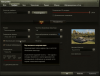
В общем тоже до недавних патчей фпс был 120, после стал 60. Долго искал причину, все что тут предлагали пробовал. Ничего не помогло. Итого, если винда 10.
После фпс вернулся к 120.
Вот это помогло. Спасибо. Фпс вернулся к прежним показателям 80-120. Тему можно закрывать. Кстати, потолок 120 фпс, это уже проблема в самой игре. ВГ в самом конфиге сделали ограничение фпс в бою 120, в ангаре 60. Нашел, как снять это ограничение.
Пожалуйста. Вопрос решился не без помощи завсегдатаев нашего форума. Всем участникам темы спасибо за участие в теме и помощь. Приятной Вам всем игры.
Перед поданием заявки настоятельно рекомендую проверить работоспособность клиента без модификации или в безопасном режиме, а также со сбросом графических настроек. Помните, что Компания Wargaming не несёт ответственности и не гарантирует нормальную работу игрового клиента с модифицированными файлами.
Пожалуйста, подробно опишите в заявке, какая у вас проблема и что вы уже пытались делать для её решения и как именно.
Скорость ответа сотрудников на заявку зависит от:
Создание новой или обновление старой заявки приводит к их объединению, в результате чего она смещается в конец очереди на рассмотрение.
Источник
Как снять ограничение FPS на ноутбуке?
Как снять ограничение фпс в Nvidia?
Её можно отключить непосредственно в приложении или панели управления NVIDIA. Достаточно перейти в раздел Параметры 3D > Управление параметрами 3D. Значение Вертикальный синхроимпульс установить на Выключено. В панели управления можно изменить как глобальные параметры, так и программные настройки.
Как убрать ограничение фпс на виндовс 10?
Отключение игрового режима Windows 10
Но если никакие способы не помогают, можете попробовать её отключить. Перейдите в расположение Параметры > Игры > Меню игры. Перетяните ползунок Записывайте игровые клипы, делайте снимки экрана и транслируйте их с помощью меню игры в положение Отключено.
Как убрать ограничение фпс AMD?
Перейдите в раздел Настройки Radeon > Игры > Компьютерные игры. Выберите нужную игру (в которой будем ограничивать значение ФПС) и перетяните ползунок Radeon Chill в положение Включено.
Как снять ограничения фпс на компе?
Чтобы убрать это ограничение, нужно зайти в Пуск > Параметры > Игры > Меню игры > отключить запись игровых клипов. Там же перейдите во вкладку DVR для игр и отключите запись в фоновом режиме.
Как убрать ограничение фпс в Among Us?
Как убрать ограничение фпс в Among Us? На самом деле, убрать ограничение фпс в Among Us совсем не сложно. Вам просто нужно активировать вертикальную синхронизацию (Vsync). В этом случае у вас будет такой FPS, который соответствует Гц вашего монитора.
Как включить показ FPS?
В настройках нужно выбрать вкладку «В игре», а затем включить «Отображение частоты кадров». Вы также можете выставить местоположение, где именно будет показываться количество ФПС. Вот как это будет выглядеть.
Как вывести фпс в GeForce Experience?
GeForce Experience — как включить счетчик FPS?
Как убрать ограничение в 60 фпс кс го?
Как убрать ограничения фпс в кс го через параметры запуска
Как убрать ограничение фпс в Dead By Daylight?
Нас интересует файл GameUserSettings. ini, открываемый обычным текстовым редактором «Блокнот». Найдите строчки bUseVSync и FrameRateLimit. В первом случае необходимо прописать атрибут =False, дабы отрубить вертикальную синхронизацию в этом Survival Horror.
Как включить счетчик фпс Амд?
Перейдите в Настройки > Общее, и найдите категорию Производительность. Перетяните ползунок Отобразить оверлей показателей в положение Включено. Для его быстрого включения или отключения прямо в игре можно использовать сочетание клавиш Ctrl+Shift+O.
Как отключить вертикальную синхронизацию в AMD?
Для этого в AMD Catalyst Control Center откройте категорию «Игры» и в появившемся списке найдите строчку «Ждать вертикального обновления».
…
Настройки вертикальной синхронизации в AMD Catalyst
Источник
Как оптимизировать Windows 10 для прироста FPS в играх
Если вы оказались здесь, то наверняка недовольны производительностью вашего ПК. Причин может быть несколько, но одной из них является Windows 10. Не секрет, что эта операционная система довольно прожорлива. Так, может, пора посадить ее на диету и начать пользоваться законными мощностями вашего ПК? В данном материале мы разберем способы оптимизации «десятки», которые помогут значительно повысить FPS в любимых видеоиграх.
Все манипуляции рекомендуется выполнять на Windows 10 Pro. Если у вас Windows 10 Home или другая версия, то необходимо обновиться, просто активировав ключ, который можно найти в интернете. Чтобы упростить процесс оптимизации, редакция CQ.ru подготовила архив со всеми необходимыми файлами, скриптами и программами. Скачать его можно здесь.
Создание точки восстановления
Начать нужно с создания точки восстановления, которая вернет систему в изначальное состояние, если что-то пойдет не так или итоговый результат не устроит.
Заходим в первую папку из архива и нажимаем на находящийся в ней ярлык:
В открывшемся окне необходимо нажать кнопку Создать, дать название точке восстановления и подождать некоторое время, пока процесс создания завершится:
Отключение обновлений Windows и оптимизации доставки
На втором этапе мы отключим надоедливые обновления Windows и оптимизацию доставки, которая использует ресурсы системы и интернет для передачи обновлений другим пользователям. Да, вы на это сами подписались в лицензионном соглашении Windows 10.
Открываем вторую папку из архива:

Настройка уведомлений
Нажимаем на ярлык Учетные записи пользователей. В открывшемся окне выбираем Изменить параметры контроля учетных записей:
Ставим ползунок в самый низ, чтобы уведомления нас больше не беспокоили. Нажимаем ОК:
Отключение UAC
Открываем второй файл, который закрепит успех и отключит оставшиеся уведомления и ненужные надписи. Соглашаемся на изменения в реестре:
Отключение обновлений Windows
Запускаем от имени администратора скрипт, который отключит обновления Windows 10. Если вы захотите вновь их включить, то в архиве есть соответствующая папка:
Отключение служб обновления Windows
Теперь мы отключим ненужные службы системы, включая оптимизацию доставки. Для этого необходимо перенести файл Отключить службы обновления Windows на ярлык программы PowerRun, которая обойдет ограничения и не позволит службам включиться автоматически:
Быстродействие
На третьем этапе необходимо воспользоваться системной функцией Быстродействие и убрать лишние анимации окон, которые так или иначе нагружают ваше железо.
В открывшемся окне оставляем только указанные 3 галочки, чтобы внешний вид системы все-таки был приятен для глаз:
Настройка параметров и оптимизация работы Windows
Удаление ненужных приложений
Сейчас наша задача — удалить ненужные стандартные приложения от Windows. Сделать это можно с помощью системного инструмента, кликнув по ярлыку Приложения:
Однако некоторые из них не захотят покидать ваш компьютер. В таком случае нужно воспользоваться скриптами, которые расположены ниже.
Отключение компонентов Windows
Нажимаем на ярлык и в открывшемся окне убираем отметки со всего лишнего. Читайте описание каждого компонента, и, если вы не знаете что это, значит оно вам не нужно.
Отключение индексирования содержимого файлов
Нажимаем на ярлык Этот компьютер. Кликаем правой кнопкой мыши на жестком диске, где установлена система. Далее — Свойства. Убираем галочку с Разрешить индексировать содержимое файлов на этом диске в дополнение к свойствам файла:
Настройки конфиденциальности
Нажимаем на ярлык Настройки. В открывшемся окне выбираем Конфиденциальность:
Далее убираем все ненужные разрешения в каждом из разделов слева:
Удаление ненужных программ
Самое время избавиться от давно забытых и ненужных программ, если таковые имеются. Нажимаем на ярлык и попадаем в окно, где можно удалить любые программы из списка:
Перезагрузить ПК
После всех операций рекомендуется перезагрузить компьютер. Если все работает нормально, а занятого на создание точки восстановления объема памяти жалко, то ее можно удалить.
Заключение
Будьте уверены, что оптимизация Windows 10 способна повысить FPS в вашей любимой игре. Не сложно заметить, что после проделанных манипуляций ПК начнет работать гораздо быстрее. Метод был проверен на слабом компьютере, и среднее число кадров в секунду в CS:GO выросло с 50 до 110. Надеемся, что у вас тоже все получилось.
Источник
Содержание
- ФПС залочен на 60. Вин10 (Решено).
- Большую часть ответов на свои вопросы по игре и рекомендации по решению технических и не только проблем можно найти самостоятельно, воспользовавшись Базой знаний игры.
- Как убрать ограничение в 60 FPS в играх в Windows 10
- Как снять ограничение 60 FPS в играх Windows 10
- Панель управления NVIDIA
- AMD Radeon Software Adrenalin Edition
- Оптимизация приложений во весь экран
- Отключение игрового режима Windows 10
- Как ограничить ФПС в играх Windows 10
- Зачем ограничивать FPS в играх
- Как ограничить FPS в играх
- Панель управления NVIDIA
- Настройки Radeon
- RivaTuner Statistics Server
- Bandicam
- Как отключить наложение Xbox и ограничение 60 FPS в играх Windows 10
- 1. Отключите наложение Xbox в настройках приложения
- 2. Удалите все приложения, связанные с Xbox, полностью
- Установка частоты монитора и ограничение FPS.
- Видео
ФПС залочен на 60. Вин10 (Решено).




Приветствую всех участников дискуссии!
Большую часть ответов на свои вопросы по игре и рекомендации по решению технических и не только проблем можно найти самостоятельно, воспользовавшись Базой знаний игры.
X: Strv 103B, E 50 Ausf. M, T57 Heavy, Batignolles-Châtillon 25 t, AMX 30 B /// Отметки по технике: III:1 II:15 I:23
IX: AMX 30 1er prototype, Объект 704
Верните возможность фармить льготным танкам! Апните Т-34-3 АДЕКВАТНО!
В общем тоже до недавних патчей фпс был 120, после стал 60. Долго искал причину, все что тут предлагали пробовал. Ничего не помогло. Итого, если винда 10.
После фпс вернулся к 120.
В общем тоже до недавних патчей фпс был 120, после стал 60. Долго искал причину, все что тут предлагали пробовал. Ничего не помогло. Итого, если винда 10.
После фпс вернулся к 120.
Вот это помогло. Спасибо. Фпс вернулся к прежним показателям 80-120. Тему можно закрывать. Кстати, потолок 120 фпс, это уже проблема в самой игре. ВГ в самом конфиге сделали ограничение фпс в бою 120, в ангаре 60. Нашел, как снять это ограничение.
Пожалуйста. Вопрос решился не без помощи завсегдатаев нашего форума. Всем участникам темы спасибо за участие в теме и помощь. Приятной Вам всем игры.
Перед поданием заявки настоятельно рекомендую проверить работоспособность клиента без модификации или в безопасном режиме, а также со сбросом графических настроек. Помните, что Компания Wargaming не несёт ответственности и не гарантирует нормальную работу игрового клиента с модифицированными файлами.
Пожалуйста, подробно опишите в заявке, какая у вас проблема и что вы уже пытались делать для её решения и как именно.
Скорость ответа сотрудников на заявку зависит от:
Создание новой или обновление старой заявки приводит к их объединению, в результате чего она смещается в конец очереди на рассмотрение.
Источник
Как убрать ограничение в 60 FPS в играх в Windows 10
В некоторых пользователей появились ограничения в 60 FPS (кадров в секунду) во всех играх после обновления Windows 10. Ранее уже рассматривали, стоит ли включать вертикальную синхронизацию в играх. Её можно включить как в игре, так и в настройках драйверов.
Эта статья расскажет, как убрать ограничение в 60 FPS в играх в Windows 10. Многое зависит непосредственно от игры и железа. В любом случае убеждаемся, что отключена вертикальная синхронизация. И если же её отключение не помогает, пробуйте дополнительные способы.
Как снять ограничение 60 FPS в играх Windows 10
В первую очередь стоит принудительно отключить вертикальную синхронизацию в играх. Непосредственно функция вертикальной синхронизации ограничивает количество кадров в секунду в зависимости от частоты обновления монитора.
Как всегда, рекомендуем обновить драйвера видеокарты. По возможности обновить до последней версии Windows 10. Даже если же в самой операционной системе были ошибки обновление их исправит.
Панель управления NVIDIA
Перейдите в Панель управления NVIDIA > Параметры 3D > Управление параметрами 3D. Изменить значение глобального параметра Вертикальный синхроимпульс на Выключено.
В принципе можно Глобальные настройки для всех игр сразу или Программные настройки для отдельного приложения из списка. В любом случае изменяем значение вертикального синхроимпульса.
AMD Radeon Software Adrenalin Edition
Перейдите в Настройки Radeon > Настройки > Видеокарта. Значение параметра Ждать вертикального обновления устанавливаем Всегда выключено. В разделе Игры > Компьютерные игры можно настроить вертикальную синхронизацию каждого приложения.
Обратите внимание! Возможно, Вы используете функцию Radeon Chill, которая ограничивает частоту кадров для уменьшения энергопотребления и выделения тепла. Её также нужно будет отключить. Смотрите подробней: Настройка AMD Radeon Software Adrenalin 2020 Edition.
Оптимизация приложений во весь экран
В некоторых ситуациях наблюдается ограничение частоты кадров даже без использования вертикальной синхронизации. Встречался баг с ограничением FPS в играх Windows 10. Интересно то что после перехода в оконный режим ограничение убирается.
Откройте Свойства нужного приложения, выбрав соответствующий пункт в контекстном меню. Теперь перейдите в раздел Совместимость и установите отметку Отключить оптимизацию во весь экран.
В принципе точно не помешает запуск игры от имени администратора Windows 10. Достаточно отметить соответствующий пункт в указанном выше разделе. Это убирает все ограничения, которые касаются прав.
Отключение игрового режима Windows 10
В некоторых версиях операционной системы проблемы с ограничением FPS вызывал непосредственно игровой режим. А более точно то недоработанная функция записи игрового процесса. Сейчас уже всё работает как положено. Но если никакие способы не помогают, можете попробовать её отключить.
Перейдите в расположение Параметры > Игры > Меню игры. Перетяните ползунок Записывайте игровые клипы, делайте снимки экрана и транслируйте их с помощью меню игры в положение Отключено.
Теперь в разделе Клипы перетягиваем в Отключено значение Вести запись в фоновом режиме, пока идёт игра. На слабых компьютерах вовсе не рекомендуется использовать фоновую запись. Это может повлиять на качество игры.
Ну и собственно в категории Игровой режим отключаем Режим игры. Когда режим игры включён, система Windows оптимизирует компьютер для игры. Насколько он полезный для Вам можно увидеть только на практике в прямом сравнении.
Источник
Как ограничить ФПС в играх Windows 10
Ограничение ФПС в играх может продлить не только время работы ноутбука от батареи, но и продлить жизнь комплектующих. Не всегда Вашей видеокарте нужно работать на максимум. На значение ФПС влияет всё: начиная от видеокарты, процессора и оперативной памяти и вплоть до рабочих температур комплектующих.
Эта статья расскажет, как ограничить ФПС в играх на Windows 10. FPS — это количество кадров в секунду в игре, которое способна показать система в целом. Смотрите: стоит ли включать вертикальную синхронизацию в играх. Она также ограничивает количество кадров в секунду в зависимости от частоты обновления монитора.
Зачем ограничивать FPS в играх
Спросите, как ограничение количества кадров может продлить жизнь видеокарты? Всё просто. Например, без ограничения в игре World Of Tanks (максимальные настройки) моя ASUS STRIX RX580 в паре с процессором AMD Ryzen 3600 выдаёт 140 кадров, и греется до 72 °C.
Монитор, с частотой обновления всего 60 Гц, хотя он и большой и время отклика 2 мс. Ограничиваю FPS остановившись на значении 75 кадров в секунду. Рабочая температура сразу же снизилась на 60 °C. Уменьшится не только температура видеокарты, но и процессора.
Логично, что процессор будет меньше загружен. А значит энергопотребление системы в целом будет немного уменьшено. Интересно то, что в игровом процессе ничего не теряется. Можно отметить следующие преимущества ограничения FPS в играх:
Согласитесь, Вам не нужно полноценных 144 кадра в секунду на мониторе с частотой 60 Гц. В свою очередь, видеокарта работает на 100%, чтобы выдавать 144 кадра, которые Вы не можете увидеть. Ограничение в 75 кадров в первую очередь снижает нагрузку на видеокарту.
Как ограничить FPS в играх
Панель управления NVIDIA
Перейдите в раздел Панель управления NVIDIA > Параметры 3D > Управление параметрами 3D. Измените значение параметра Max Frame Rate на On и укажите максимально допустимое значение FPS.
Настройки Radeon
Технология Radeon Chill уменьшает частоту кадров, когда пользователь неактивен и быстро увеличивает её во время активных действий. Ограничение частоты кадров используется для уменьшения энергопотребления и выделения тепла.
Перейдите в раздел Настройки Radeon > Игры > Компьютерные игры. Выберите нужную игру (в которой будем ограничивать значение ФПС) и перетяните ползунок Radeon Chill в положение Включено.
Укажите значение Минимальной и Максимальной кадровой частоты, кадров/с. В динамичных сценах будет задействовано ограничение максимальное, в более спокойных сценах минимальное значение.
RivaTuner Statistics Server
В окне RivaTuner достаточно установить значение Framerate limit на уровне обновления монитора, например, 60 или 75. Без потери в картинке игрового процесса понижаем нагрузку на видеокарту.
Ограничение частоты/времени кадров позволяет переключаться между этими режимами. В режиме ограничения времени кадров предел задаётся как целевое время с точностью до 1 микросекунды.
Bandicam
Это компактная программа записи экрана, которая может записывать всё, что происходит на Windows 10. Можно выполнить запись определённой части экрана или игр, использующих графические технологии DirectX/OpenGL/Vulkan.
Перейдите в раздел FPS и установите отметку Ограничивать до и укажите значение. Снимите отметку Только при записи и установите Клавишу ограничения. С её помощью можно будет быстро включить ограничение.
Источник
Как отключить наложение Xbox и ограничение 60 FPS в играх Windows 10
Оверлей из приложения Xbox в Windows 10 позволяет снимать скриншоты и делать видеоролики из игр. К сожалению, в некоторых играх он ограничивает частоту кадров до 60 из-за принудительной синхронизации по вертикали. Итак, как вы отключите этот оверлей?
Мы можем исключить оверлей не только тогда, когда что-то блокирует количество кадров в секунду, но и когда это нас беспокоит. Теоретически это неплохо, потому что мы можем использовать его, чтобы сделать быстрый видеоролик об игре или сделать снимок экрана. На практике, однако, все иначе — многие люди сообщают, что наложение может обеспечить вертикальную синхронизацию и ограничение до 60 FPS, а в играх, таких как Counter-Strike или DOTA 2, не рекомендуется.
1. Отключите наложение Xbox в настройках приложения
Первый способ — отключить наложение в настройках приложения Xbox. Для этого перейдите в меню «Пуск» и затем найдите приложение Xbox.
Мы начнем его и дождитесь, когда вы войдете в наш профиль. После включения приложения Xbox введите этот параметр, используя значок шестеренки в левом нижнем углу экрана.
После ввода настроек перейдите на вкладку «Видеорегистратор из игры», а затем отмените выбор всех доступных параметров. После снятия отметки с первого варианта «Возьмите скриншот с помощью игр с DVR» немедленно исчезните все остальные.
Теперь оверлей выключен и не должен вызывать проблем. Однако, если приложение Xbox по-прежнему влияет на наши игры и ограничивает количество FPS, мы можем попытаться полностью стереть системное приложение в Windows 10.
2. Удалите все приложения, связанные с Xbox, полностью
Запустите меню «Пуск» и затем выберите параметр «PowerShell». После этого щелкните его правой кнопкой мыши и выберите «Запуск от имени администратора».
Дождитесь загрузки PowerShell и введите следующую команду:
Get-AppxPackage * xbox * | Remove-AppxPackage
Подтвердите его нажатием Enter и дождитесь, когда PowerShell запустит пакеты, связанные с Xbox. На экране может появиться красное сообщение об ошибке, но вы должны его игнорировать. В конце концов, мы закрываем окно PowerShella и перезапускаем систему — приложение Xbox больше не должно быть на нашем компьютере.
Источник
Установка частоты монитора и ограничение FPS.
Для игр с нашими сборками очень важно чтобы частота обновления монитора была 60Гц и FPS не более 60.
Частота и FPS выше 60 вызывают проблему с физикой тела и окружающих предметов.
FPS и частота обновления монитора это разные вещи и они должны быть ограничены обе.
В настройках видеокарты включаем Вертикальную синхронизацию. В разных программах она может называться по разному: синхроимпульс, вертикальное обновление.
Для Nvidia:
Для Fallout 4 делается немного по другому:
При глобально включенной вертикальной синхронизации там не работает акселератор загрузочных экранов.
В глобальных параметрах вертикальный синхроимпульс выключен:
В программных настройках «Использовать настройку 3D приложения»
По дефолту Fallout 4 сам включает вертикальную синхронизацию.
Для AMD:
Для рабочего стола
Вертикальная синхронизация может быть включена только в настройках видеокарты как на скринах выше. На скринах ниже только ограничение частоты обновления.
FPS это частота кадров которую выдает видеокарта. Частота обновления монитора это частота с которой работает монитор. Для наших сборок важно чтобы эти два параметра совпадали и были не более 60.
Изменено 7 апреля, 2020 пользователем aplayer
Источник
Видео
Устраняем лок на 60 фпс/ Fix the lock 60 fps Windows 10
КАК УБРАТЬ ОГРАНИЧЕНИЕ FPS В ИГРАХ НА WINDOWS 10
Как убрать ограничение 60 FPS в Windows 10? 100{9475f9d93f3fea1fa6dabd3ecc518a4d2e0ed0a69e4b92b9c4f589f5d7bde433} Решение
CS GO НА НОУТБУКЕ 60 FPS WINDOWS10 КАК ИСПРАВИТЬ?
Как убрать 60 fps ! 100{9475f9d93f3fea1fa6dabd3ecc518a4d2e0ed0a69e4b92b9c4f589f5d7bde433} РЕШЕНИЕ как убрать ограничение !!!!
Как убрать 60 FPS в CS GO? Warface? Dota2? В играх !
Убрать лок на 60 фпс/ Fix the lock 60 fps Windows 10
CS GO на ноутбуке 60 fps windows 10 Как исправить ? ноутбук Acer Aspire 5755g i5-2430m 12gb gt 540m
Ограничение кадров на ноутбуке 60 FPS [РЕШЕНИЕ]
Как убрать ограничение 60 FPS в Windows 10? 100{8bdda93744c1081c034dd15ad6ea921469b4ca7cdbbe96fb6e4183a3136a2e06} Решение 2022
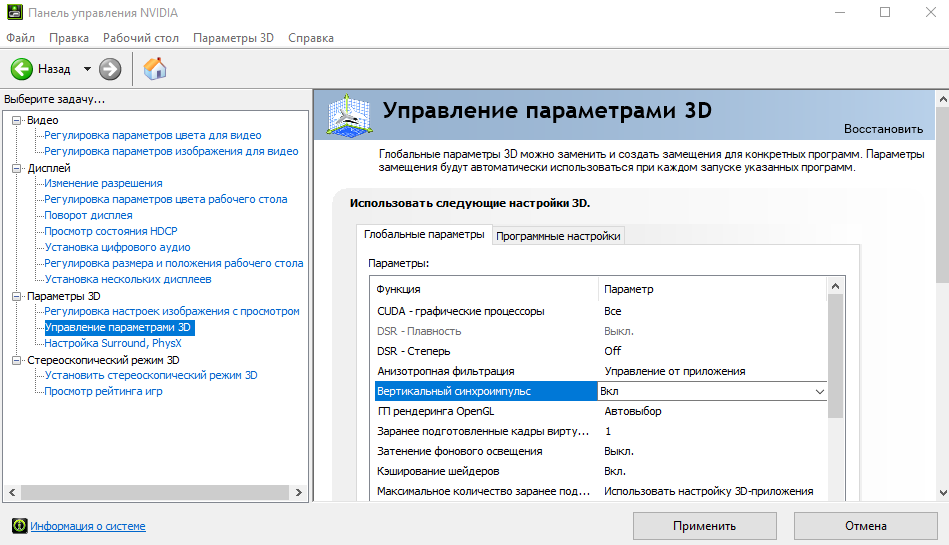
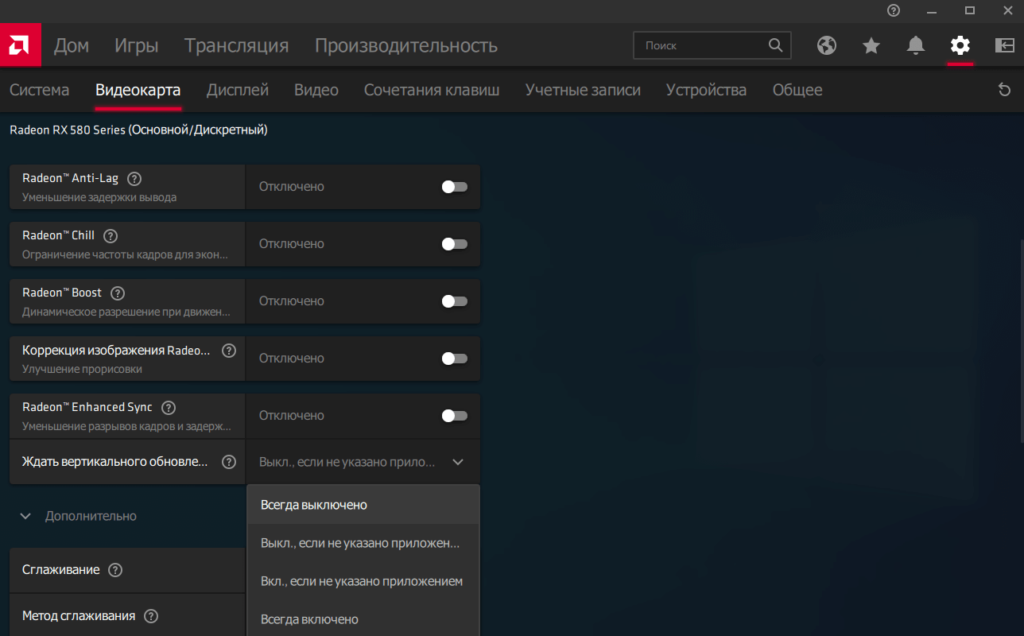
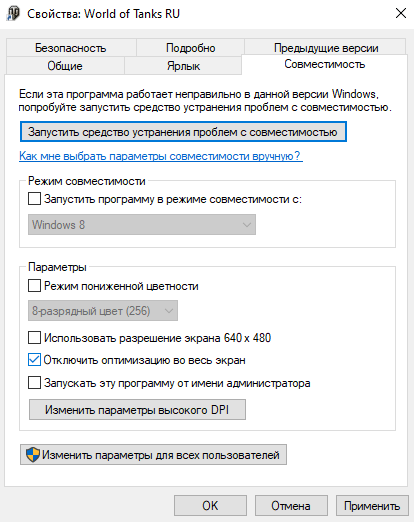













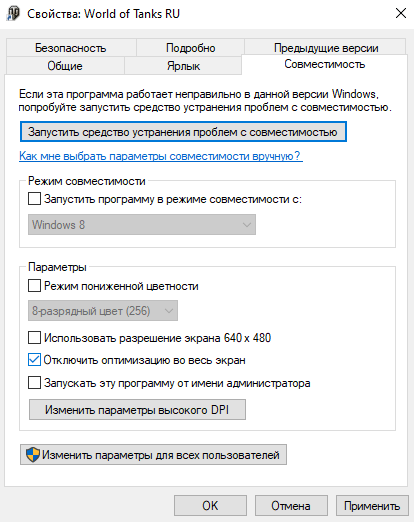




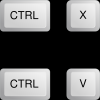























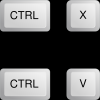


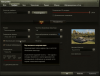


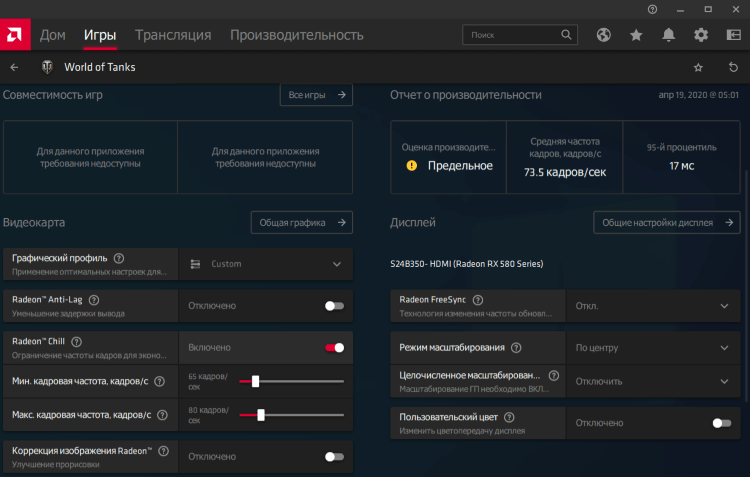
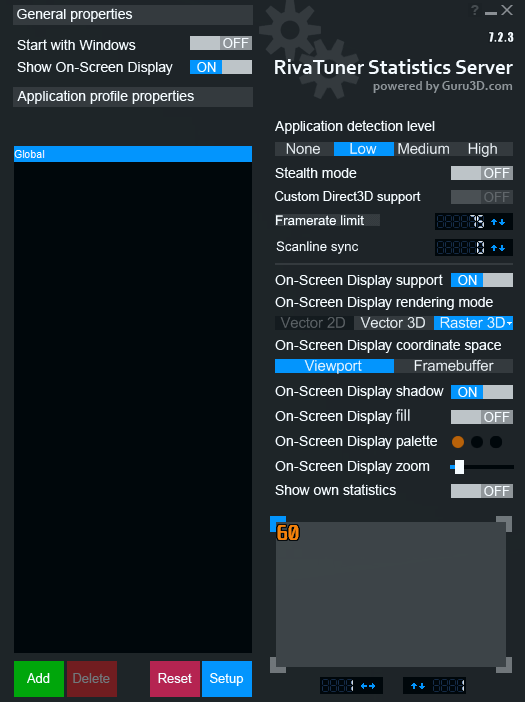
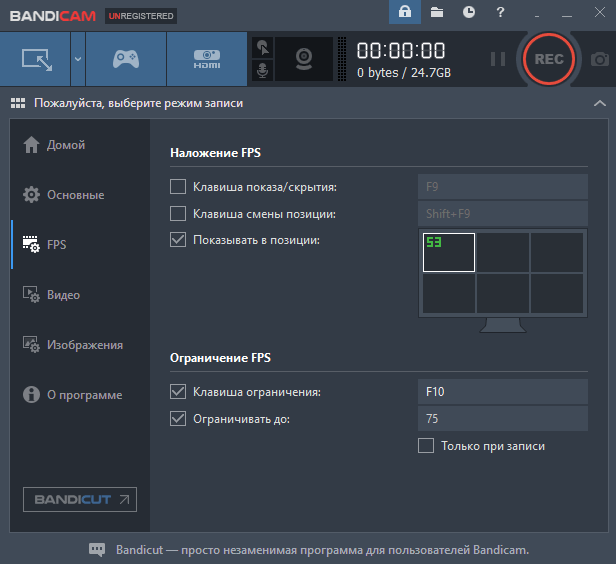





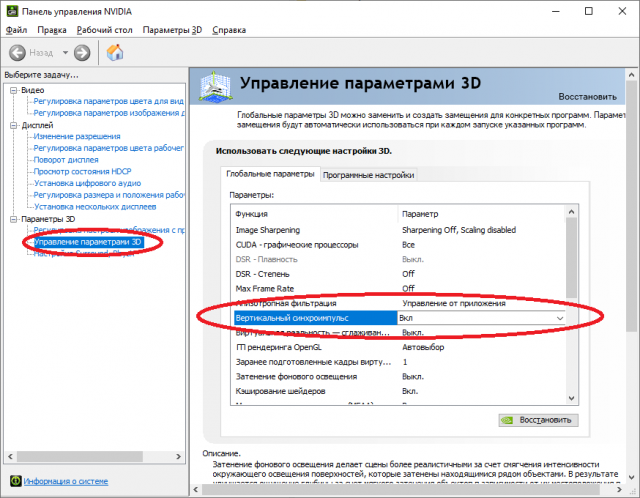
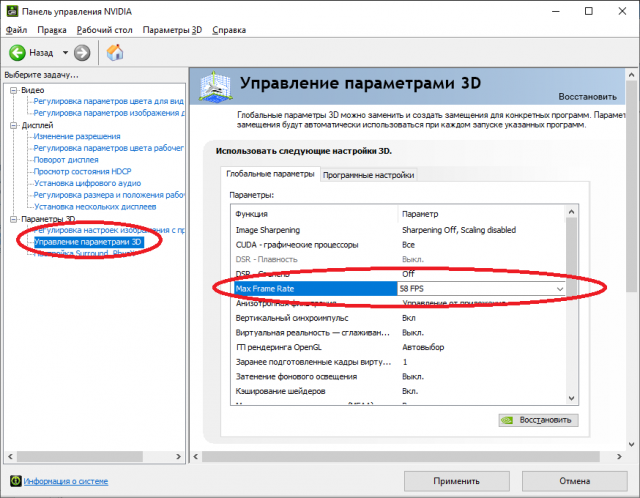
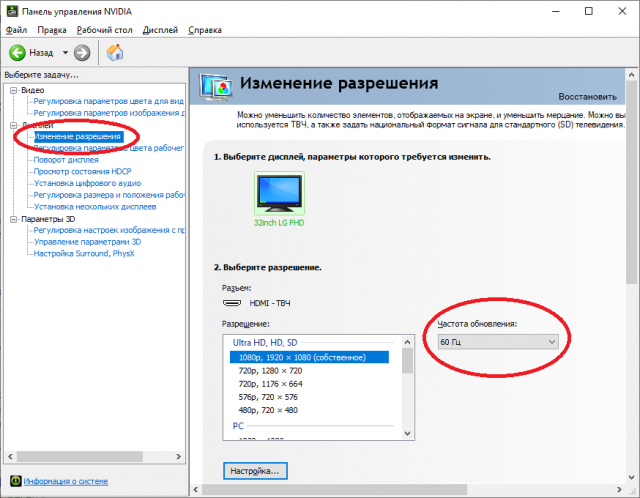




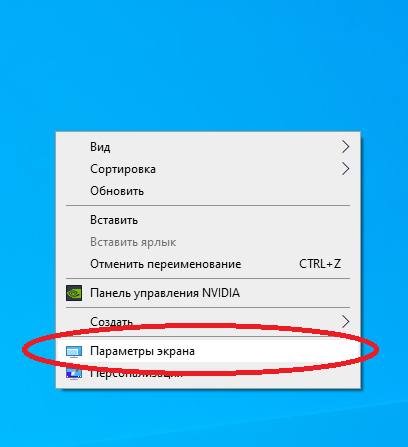
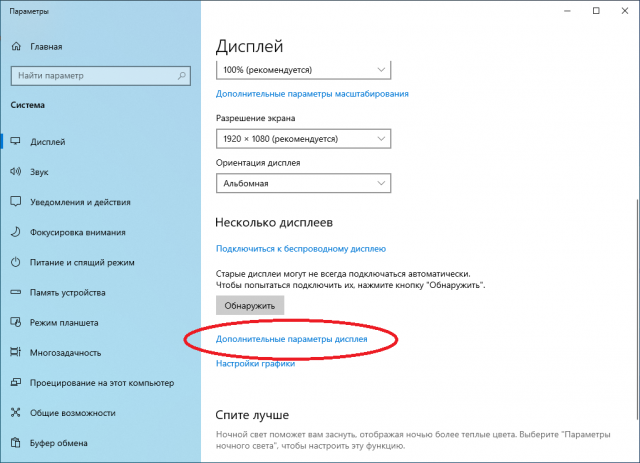
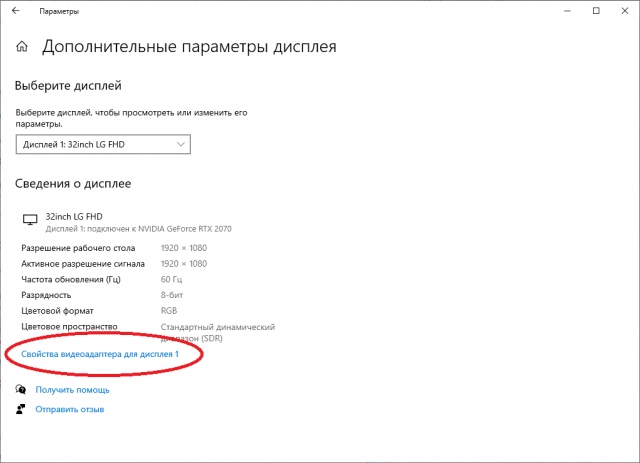
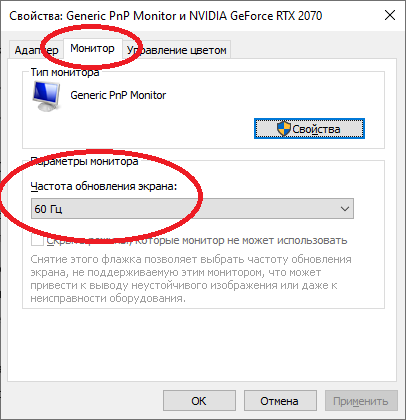








![Ограничение кадров на ноутбуке 60 FPS [РЕШЕНИЕ]](https://i.ytimg.com/vi/2ILPtyxwaUU/0.jpg)
